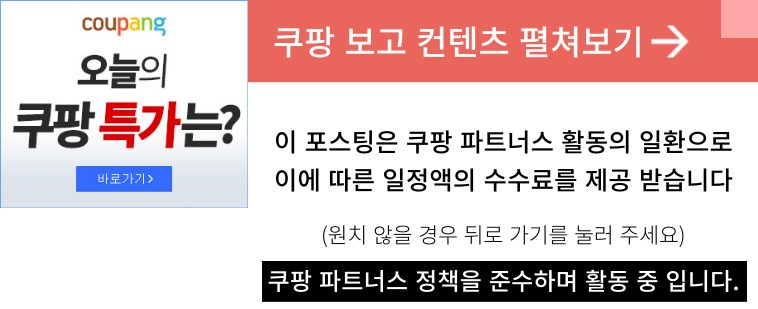유튜브 할때 의외로 모르는 것들이 있는데요.
그 중에 3가지만 추려서 알려드리겠습니다.
유튜브 댓글 의외로 모르는 것
지금처럼 댓글창에 아무 글자나 써보세요.

그리고 처음과 끝에 마이너스 표시를 해주고 댓글을 쓰면 취소선이 그어지는 걸 볼 수 있습니다.
이번에는 앞뒤로 언더바를 입력해 보세요.
그럼 내가 쓴 댓글이 기울어져 있는 걸 볼 수 있죠.

그리고 글씨의 앞에 별표를 달면 글씨가 굵게 표시됩니다.
그런데 이건 선택받은 사람만 된다고 하는데요.

혹시 내가 되는지 한 번 시도해 보세요.
유튜브 볼 때 의외로 모르는 것
유튜브 영상을 보다 보면 저화질로 나올 때가 많은데요.
이럴 때마다 톱니바퀴 누르고 높은 화질로 매번 귀찮게 바꾸는 분들 많습니다.

그런데 이제부터는 이렇게 하세요.
오른쪽 프로필을 눌러서 설정에 들어가 줍니다.

동영상 화질 환경 설정이라고 보일 텐데요.
여기서 자동 권장이 아니라 높은 화질로 선택해 주면 됩니다.

그럼 이제부터 모든 영상을 재생할 때 자동으로 높은 화질로 시작되니까 훨씬 편하죠.
유튜브 뮤직 의외로 모르는 것
유튜브 프리미엄을 쓰면 유튜브 뮤직까지 공짜라서 덩달아 쓰는 분들 엄청 많죠.
그런데 딱 한 가지 음질이 안 좋은 게 유일한 단점인데요.
지금 바로 유튜브 뮤직 오른쪽 위에 프로필을 눌러주세요.

그리고 설정에 들어가서 보면
데이터 절약이라는 메뉴가 있습니다.

그럼 기본 오디오 품질 자체가 보통으로 되어 있을 텐데
여기를 눌러서 항상 높음으로 바꿔주면 됩니다.

이것만 해도 확실히 이전보다 음질이 좋아진 걸
바로 체감할 수 있을 정도니까 당장 바꿔두는 게 좋겠죠.
📺 출처 영상 <바로가기>